把无线路由当交换机使用
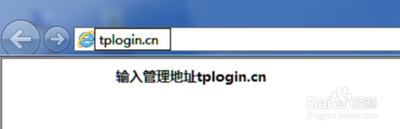
一、通用设置步骤
- 关闭DHCP功能
- 大多数无线路由器当交换机使用时,需要关闭其DHCP功能。因为如果DHCP功能开启,会导致网络中存在多个IP分配源,容易引起IP地址冲突等问题。例如,在华为路由器中,需要访问其管理界面(如192.168.3.1)来关闭DHCP功能;在其他路由器也类似,要找到对应的DHCP服务器设置选项并将其关闭。
- 连接设备
- 使用网线连接。将无线路由器的LAN口与上级网络设备(如光猫或者主路由器)的LAN口连接起来,注意不要连接到无线路由器的WAN口。这样连接后,无线路由器就可以作为交换机使用,在网络中起到扩展端口和转发信号的作用。
- 调整LAN口IP(如有需要)
- 为了避免与上级网络设备的IP地址冲突,可能需要修改无线路由器的LAN口IP地址。比如,将其设置为与上级网络设备不同的IP段。不过有些情况下,如果网络环境允许,也可以保持默认设置,这取决于具体的网络拓扑结构和设备的兼容性。
二、不同场景下的考虑
- 扩展无线网络覆盖范围场景
- 如果是为了扩展无线网络覆盖范围,在完成上述基本设置后,无线路由器就可以作为无线交换机使用,其无线功能可以正常工作,发射无线信号供周围设备连接,而网络的IP分配、拨号等功能由上级网络设备(如光猫)完成。
- 与多设备连接场景
- 在有多设备连接需求时,通过将路由器作为交换机使用,可以增加可连接设备的数量。因为路由器一般有多个LAN口,可以连接更多的有线设备,同时其无线功能也能让无线设备连接,并且在这种情况下,由于主路由器进行IP分配,不用担心IP分配混乱的问题。
本篇文章所含信息均从网络公开资源搜集整理,旨在为读者提供参考。尽管我们在编辑过程中力求信息的准确性和完整性,但无法对所有内容的时效性、真实性及全面性做出绝对保证。读者在阅读和使用这些信息时,应自行评估其适用性,并承担可能由此产生的风险。本网站/作者不对因信息使用不当或误解而造成的任何损失或损害承担责任。
